Motion5とFinal Cut Pro Xを使ってもうちょっと遊んでみよう
Motionを使ってそれっぽい動画を作ってみるのを主眼としよう
本来ならオープニングムービーとか凝ったの作ればいいんだけど、素材用意するの大変だし、今回は
・テレビ番組みたいに上の方に番組ロゴを表示させる
・出演者の紹介を入れるためのテキストを入れる
たったこれだけでも素人動画から脱却できるよね
さて、まずはMotionを起動させてタイトル作成へと向かう
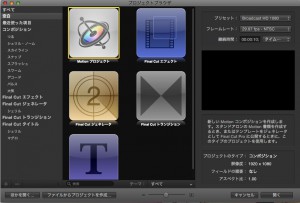
画面上、別に背景はいらないから削除して、今あるテキストを使用する
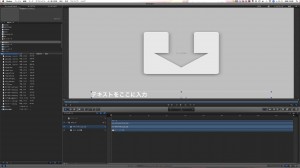
テキストを適当な位置にずらす
これは役職とかの紹介に使うので、名前分のもう一段分のテキストが必要になる
面倒なので今のテキストを複製してまかなう

ライブラリからいろいろな効果を選択してタイムラインに追加することで飾り付けが可能となる
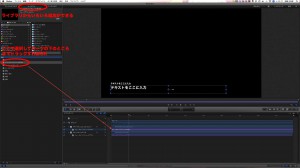
今回は文字にフェードイン・フェードアウトを追加した
さらに文字を修飾する
アウトラインを付けたりシャドードロップを入れたりもここで指定してできるわけだ
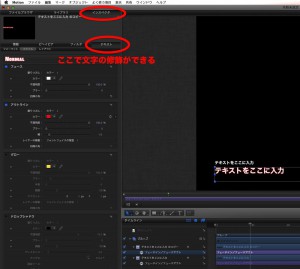
ちなみにある程度のフォーマットも入っちゃいるが英語フォントばかりなので日本語だとがっかりするデキになること間違いない、だが参考程度にはなる
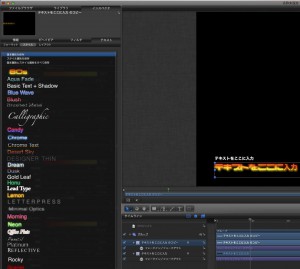
さて、出来上がったらメニューバーの「ファイル→別名で保存」で保存する
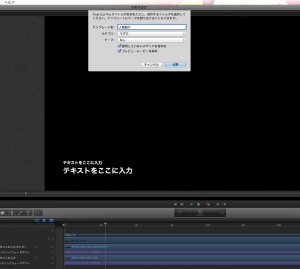
カテゴリに「マグロ」と入れてあるのでFinal Cut Proでタイトルを選ぶ時にマグロというカテゴリでまとめて表示してくれる
ちなみに、ここで保存したファイルは特に何もしなくても普通にFinal Cut Proで開けば表示される、連動しているってことだね、だから特別何かをする必要はない
左下だけじゃ応用しにくいからテキストを動かして右、真中のバージョンを作成し、それぞれにファイル名を変えて保存しておいた
さて、もう一つのタイトルを作ろう
と、いっても大きな違いは絵を取り込むところくらいか?
タイトルの画像データだけは他の何かで作ってくれないと困るわけだ、その辺りはIllustratorで作ろうがGIMPで作ろうが自由だからどうぞ
今回はiPadアプリで作ったファイルを多少加工してPNGファイルにして置いたファイルを使う
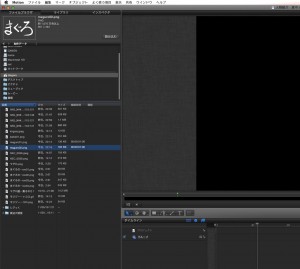
ファイルブラウザからフォルダを指定してやれば画像ファイルが出てくる、JPEG、GIF、PNGは確認している、他のフォーマットに対応しているかは使わないから知らんw
さて、取り込んだ画像は大きさなどを修正し位置を決める
飾り付けなどは文字と同じ要領なので好きにやればいい
今回もフェードイン・フェードアウトだけを追加して同じように別名で保存、カテゴリもマグロとしておいた
Final Cut Proを起動する
適当な動画がなかったのでしょうがないからカメラ動かして自分を撮影、そんなナルシストではないんだけどね
先ほど作ったタイトルがマグロカテゴリに表示されます

あとはそのまま、他のタイトルとかと同じようにドラッグしてハメ込みたいところに置くだけ
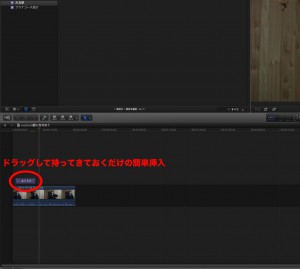
テキストで作成したタイトルはここで文字を入れてやらないといけないのでご注意あれ
で、実際動画にハメ込んでみてイメージと違ったらまたMotionで修正をして保存して、Final Cut Proの方でもう一度入れなおしてやればOK
修正にもそれほど手間取らず、若干イメージを変えて動画を作成してみました、こんな感じになります
どうです?ただ継ぎ接ぎするよりはそれっぽくなったんじゃないですか?
こういう文字データなどとBGMの選曲センスさえ良ければ素人でもなんとかなりそうでしょ?
ということで、BGMをなんとかしないと
次のテーマはBGM ですかね??
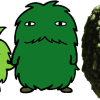


ディスカッション
コメント一覧
まだ、コメントがありません